
안녕하세요.
앱을 다 만들었으니 이제 앱을 다른 사용자들에게 공유하고, 테스트를 거쳐 원하는 사용자들에게 배포할 차례입니다. 앱시트를 사용하면 생각보다 쉽게 이런 과정들을 진행할 수 있습니다. 이전 글들은 아래에 링크를 넣어두도록 하겠습니다.
[앱시트 입문] 02. 앱 만들어보기 - (1) 앱 생성
안녕하세요. 이번에는 한 번 직접 앱을 만들어 보면서 앱을 만드는 과정과 완성된 앱의 모습을 확인해 보도록 하겠습니다. 글을 몇 개만 읽으면서 따라해 보시면 앱시트로 앱을 만드는 기본적인
appsheet.tistory.com
[앱시트 입문] 03. 앱 만들어보기 - (2) 데이터 작업
안녕하세요. 저번 글에 이어서 커뮤니티 앱을 계속 만들어 보겠습니다. 만들어진 템플릿 앱의 데이터를 변형해서 유머, 자유, 베스트, 정보, 나눔 의 각 게시글 데이터가 구분되어 표시되도록 설
appsheet.tistory.com
[앱시트 입문] 04. 앱 만들어보기 - (3) 댓글과 좋아요 기능
안녕하세요. 저번 글에 이어서 커뮤니티 앱을 계속 만들어 보겠습니다. 저번 시간까지는 템플릿 앱을 만들고, 만들어진 템플릿 앱의 데이터를 변형해서 유머, 자유, 베스트, 정보, 나눔의 각 게
appsheet.tistory.com
[앱시트 입문] 05. 앱 만들어보기 - (4) 앱 꾸미기
안녕하세요. 계속해서 커뮤니티 앱을 만들어 보겠습니다. 지금까지는 앱을 만들고 필요한 기능을 추가하는 작업이었다면 이제부터는 앱을 꾸며주는 작업을 진행하게 될 텐데요, 시작하기 전에
appsheet.tistory.com
기존 앱개발 환경에서 앱을 공유, 테스트 및 배포하는 것은 꽤 어렵고 복잡한 작업입니다. 특히 보안 관련해서 확인해야 할 사항이 한두 개가 아닌데요, 앱시트에서는 따로 보안 검수를 하지 않아도 되고 다른 작업들도 훨씬 간소화돼서 빠른 앱 배포가 가능한 이점이 있습니다.
그럼 시작해볼까요?
● 앱 공유
앱시트 앱은 기본적으로 링크를 통해서 공유가 됩니다. 앱시트 편집기 우측 상단의 공유 버튼을 누르면 아래와 같은 창이 열립니다.


보이는 회색 입력창에 이메일 주소나 도메인을 입력하면 추가가 가능합니다. 사용자는 아래와 같이 Use app(앱의 사용자), View definition(편집기 뷰어), Edit definition(편집자)의 세 권한 중 하나를 선택하여 부여가 가능합니다.

Advanced 라는 항목을 활성화 시키면 권한에 대한 세부 설정도 가능합니다. 이 설정에서는 사용자 권한 / 사용자 역할 / 앱 버전 을 지정하게 되는데요, 보통 사용자의 경우 Use app / User / Default로 설정하시면 되고, 앱 관리자는 Use app / Admin / Default로, 편집자의 경우 Edit definition / Admin / Latest 로 설정하시면 됩니다.


간단히 부연설명 드리자면, App role은 사용자가 앱 내에서 가지는 권한을 의미하며 User와 Admin이 있습니다. 이 Role이라는 것은 개발자가 관련 Formula를 작성하기 전까지는 크게 의미가 없습니다. 하지만 특정 뷰에 접근할 수 있는 사용자를 제한하고 싶은 등 사용자 권한에 대한 설정이 필요한 경우, 개발자는 USERROLE()이라는 함수를 써서 권한 관련 Formula를 작성할 수 있습니다. 예를 들어 아래와 같이 댓글의 작성자를 볼 수 있는 사람을 Admin 역할을 가진 사람으로 제한할 수 있습니다.

App version에는 Default, Latest, Stable 세 가지가 있습니다. Default 란 개발자가 Stable 버전을 따로 지정하지 않았을 경우 사용자들이 가장 최신(Latest) 버전의 앱을 열도록 하겠다는 의미입니다. 만약 Stable 버전이 지정되면 사용자들은 해당 버전 기준의 앱에만 접속이 가능하며, 최신 업데이트 사항은 개발자가 또다른 Stable 버전을 업데이트하기 전까지는 볼 수 없게 됩니다.
그 외에도 Copy sharing links 버튼을 눌러 앱의 접속 링크를 볼 수가 있습니다.
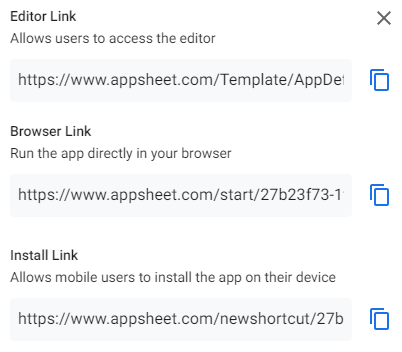
위와 같이 앱 편집을 위한 Editor Link, 앱 사용을 위한 Browser Link, 모바일 사용자를 위한 Install Link가 있습니다. 링크를 복사해서 카톡이나 문자로 전달해주면 됩니다.
기본적으로 앱시트는 추가된 사용자만 앱에 접근할 수 있고, 나머지 사용자들은 링크로 접속하려 해도 권한이 없다면서 차단됩니다. 그래서 앱시트 앱에 접속하기 위해서는 로그인이 필요하게 됩니다. 다만 Security 메뉴에서 Require user signin? 이라는 항목을 Disable하게 되면 로그인 없이 어떤 사용자라도 링크만 있으면 앱에 접속할 수 있게 됩니다. 대신 앱이 공개 상태라고 하더라도 Editor Link 에는 앱의 편집자로 추가된 사용자만 접근 가능합니다. 또, 공개 상태의 앱에서는 USEREMAIL(), USERROLE() 등의 사용자 관련 함수를 쓸 수 없게 됩니다.
● 앱 테스트
이제 앱을 공유했으니 다양한 방식으로 앱을 테스트해보면 됩니다. 모바일(안드로이드 및 iOS), 태블릿, 브라우저 등 각 환경에서 앱이 잘 동작하는지와 기능 및 성능 면에서의 이상은 없는지와 같은 부분을 확인해볼 수 있습니다.
참고로 아래와 같이 데스크탑 사용자용 UI를 사용하는 경우 다른 환경에서와 어떤 차이점이 있는지 꼭 미리 확인해 보셔야 합니다.
[UX] 데스크탑 사용자를 위한 새로운 UI
안녕하세요. 오늘은 정말 반가운 소식인, 앱시트 앱을 브라우저에서 사용하는 분들을 위한 위한 UI 업데이트 내용을 전달해 드리려고 합니다. 앱시트로 만든 앱들은 데스크탑보다는 모바일에 더
appsheet.tistory.com
모바일에서 테스트를 진행할 때는 두 가지 방식으로 앱에 접근할 수 있습니다. 첫번째는 모바일 브라우저 상에서 Browser Link를 통한 접근입니다. 이는 따로 설치 과정이 필요하지 않습니다. 두 번째는 Install Link를 통한 접근입니다. 모바일 상에서 Install Link에 접속할 경우 앱을 설치할 수 있습니다. 앱 설치를 위해서는 스토어에서 호스트 앱이라고도 하는 AppSheet 어플리케이션을 먼저 설치해야 하고, 이후 바탕화면에 바로가기를 추가하여 개발한 앱에 접근할 수 있습니다. 설치한 모든 앱들은 AppSheet 라는 앱을 통해 동기화 및 업데이트됩니다.
● 앱 배포
앱 배포를 하지 않아 앱이 프로토타입 상태에 있는 경우 모든 이메일, 메세지, 알림 등이 앱의 소유자에게만 전송됩니다. 이러한 기능을 제대로 사용하려면 꼭 배포를 진행해야 합니다.
앱 배포는 Manage > Deploy 메뉴에서 가능합니다. 배포에는 일반 배포와 화이트 라벨링이라는 두 가지 방식이 있습니다.
1. 일반 배포
말 그대로 링크를 통해서 앱에 접속하는 일반적인 앱시트 앱의 배포 형태입니다. 특히 모바일에서 앱이 추가될 때 실제 앱이 아닌 바로가기 형태로 앱이 추가됩니다. 특별히 다른 작업을 할 필요 없이, Deployment check 및 Move app to deployed state 버튼을 눌러주기만 하면 앱 배포가 완료됩니다.
2. 화이트 라벨링
화이트 라벨링은 앱을 스토어에 등록하여 사용자가 검색한 후 직접 다운로드 받을 수 있도록 배포하는 방법입니다. 스토어에 앱을 올리기 위한 다양한 인증 절차가 필요하지만, 사용자의 접근성을 조금 더 높일 수 있는 방법입니다. 앱을 화이트 라벨링한 경우 기본적으로는 업데이트가 자동으로 적용되지만, 업데이트 내용에 따라 재배포가 필요한 경우도 있습니다.

오늘은 앱을 공유, 테스트 및 배포하는 방법을 알아보았습니다. 이제 드디어 첫 번째 앱을 완성했군요! 앱을 만들었으면 유지 보수를 할 수 있어야 하겠지만, 그 주제는 중급 과정에서 더 심도있게 알아볼 예정입니다. 이제 여러 앱들을 직접 만들면서 경험을 쌓아 나가다 보면 금방 앱시트 중급 개발자가 되실 수 있을 겁니다. 다음 시간에는 앱시트 입문 개발자들이 알아야 할 키 포인트들을 소개해 드리겠습니다. 같이 열심히 공부해 봅시다~!!
'단계별 가이드 > 입문' 카테고리의 다른 글
| [앱시트 입문] 07. 앱시트 앱 개발 Key Points - 외부 배포용 앱, 에러 핸들링, Formula 예시 (1) | 2022.10.06 |
|---|---|
| [앱시트 입문] 05. 앱 만들어보기 - (4) 앱 꾸미기 (0) | 2022.08.17 |
| [앱시트 입문] 04. 앱 만들어보기 - (3) 댓글과 좋아요 기능 (0) | 2022.08.12 |
| [앱시트 입문] 03. 앱 만들어보기 - (2) 데이터 작업 (0) | 2022.08.11 |
| [앱시트 입문] 02. 앱 만들어보기 - (1) 앱 생성 (0) | 2022.08.09 |